
Inhaltsverzeichnis:
- Autor John Day [email protected].
- Public 2024-01-30 07:20.
- Zuletzt bearbeitet 2025-01-23 12:52.

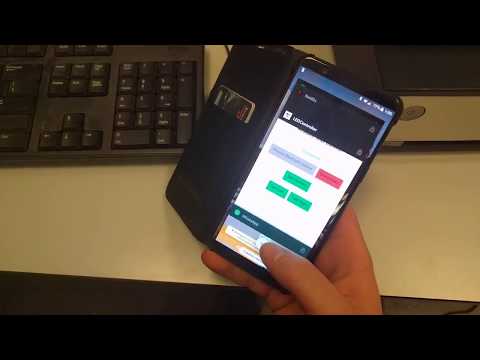

In diesem Projekt zeigen wir Ihnen, wie Sie Ihre Mailbox unterhaltsamer und nützlicher gestalten können. Mit diesem Postfach haben Sie, wenn sich ein Brief in Ihrer Post befindet, ein schönes Licht, das anzeigt, ob Sie Post haben, und Sie können dieses Postfach mit Bluetooth steuern, um Ihre Post automatisch mit Ihrem Telefon wegzuwerfen oder aufzubewahren.
Wir haben ein Arduino und einige Anhänge verwendet, um es zu machen, und wir werden Ihnen zeigen, wie Sie dies für sich selbst herstellen können.
Schritt 1: Was brauchen Sie?



Sie benötigen eine Reihe von Objekten, um dieses Postfach zu erstellen.
- ein loses Mailslot (diese können Sie wahrscheinlich in einem Secondhand-Laden kaufen)
- etwas Holz (für die Box haben wir MDF verwendet)
- 2 Arduino-UNOs
- ein LDR (und ein 220-Widerstand)
- ein Adafruit Neopixel-LED-Ring (wir haben den 16-LED-Ring verwendet)
- 2 Servos
- 1 HC-06 Slave-Bluetooth-Modul
und einige Drähte, um alles mit den Arduinos zu verbinden, viele Holzbearbeitungswerkzeuge wie Bohrer, Schleifpapier, Klebeband, eine Säge, eine Stichsäge und einige Hammer und Nägel.
Schritt 2: Herstellung der Box



Nachdem Sie nun Ihre Werkzeuge und Ausrüstungen haben, können wir damit beginnen, eine Box in angemessener Größe herzustellen. Die Mindestgröße der Box beträgt die 2-fache Breite Ihres Mail-Slots und die 3-fache Höhe Ihres Mail-Slots (Sie können ihn jedoch so groß machen, wie Sie möchten). Stellen Sie bei der Herstellung der Schachtel sicher, dass Sie ein Loch dort haben, wo der Postschlitz sein muss, und dass Sie Platz haben, um Löcher zu bohren und Stücke auszuschneiden.
Wenn Sie Ihre Box gemacht haben, ist es an der Zeit, sie zu messen und 1 der Servomotoren direkt unter dem Mail-Slot und das andere Servo an der gleichen Stelle auf der anderen Seite zu platzieren (befestigen Sie sie noch nicht am Holz!). Wenn Sie diese an der richtigen Stelle haben, können Sie ein leichtes und glattes Stück Holz finden, das Sie zwischen die Servos legen und sicherstellen, dass es in jede Richtung eine Drehung von 50 Grad machen kann. Dies wird Ihre Oberfläche sein, auf die die Post kommt. Zuerst müssen Sie ein Loch in das Holz bohren, wo die Post sein wird (wahrscheinlich in der Mitte) und das Loch auf die Größe Ihres LDR machen, danach schieben Sie das LDR durch das Loch, bis die Oberseite auf der gleichen Höhe ist wie das Holz und dann die Unterseite kleben, damit es befestigt ist. Jetzt verbinden Sie dieses Holzstück mit den Servos und befestigen sie vorsichtig an ihrer Stelle. Schließlich bohren Sie einige Löcher in das Holz, wo Ihr NeoPixel-Ring sein soll. Für diesen Vorgang müssen Sie die Löcher sorgfältig und genau an den richtigen Stellen bohren. Wenn Sie zufrieden sind und die Löcher an der richtigen Stelle sind, können Sie Ihren NeoPixel-Ring auf die Rückseite kleben und wir können mit der Codierung beginnen.
Schritt 3: Codieren der Arduinos
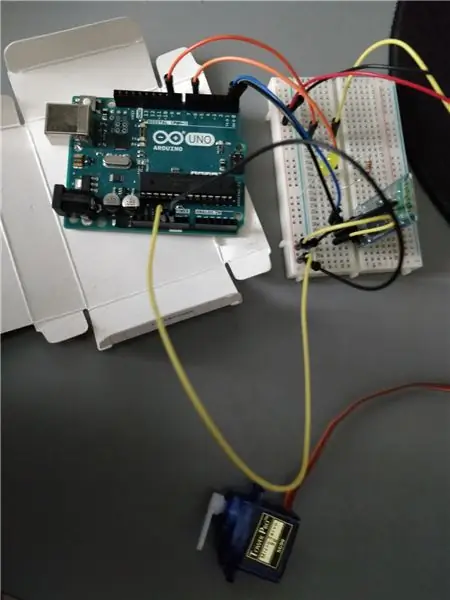


Um zu beginnen, müssen wir das Arduino codieren, das überprüfen wird, ob es E-Mails gibt. Dieses Arduino wird mit Ihrem LDR (mit einem 220-Widerstand) und Ihrem NeoPixel-Ring verbunden. Der Code für dieses Arduino heißt Code for Ring. Als nächstes müssen Sie Ihr zweites Arduino nehmen und die Servos und das Bluetooth-Modul anschließen. Der Code für dieses Arduino heißt Code for Phone, da wir ihn auch mit Ihrem Telefon verbinden müssen. Dafür haben wir eine einfache Website zur App-Erstellung namens MIT App Inventor verwendet. Mit diesem Programm haben wir eine einfache Schnittstelle erstellt, mit der Sie eine Verbindung zum Bluetooth herstellen und die Werte im seriellen Monitor des Arduino ändern können. Das Arduino liest dann vom seriellen Monitor und prüft, ob der Wert 1 2 oder 3 ist, und wenn ja, kann es so etwas wie die Steuerung der Servos tun.
Schritt 4: Fertig



Wenn Sie alles richtig gebaut und alle Arduino-Anhänge angeschlossen haben, ohne irgendwelche Drähte kurzzuschließen, können Sie Ihre schöne Kreation testen. Schließen Sie beide Arduinos an Ihren Computer an (oder verwenden Sie eine Art Powerbank oder Batterie) und sehen Sie Ihre Arbeit in Aktion. Legen Sie einen Brief auf Ihr LDR und der Ring wird leuchten, verbinden Sie Ihre App über Bluetooth mit dem Arduino und drehen Sie die Platte, um Ihre Post wegzuwerfen oder Ihre Post zu behalten. Wir haben sogar einen Aktenvernichter verwendet, um unerwünschte Post zu vernichten.
Das war es! Machen Sie Ihre eigene schöne Mail des zukünftigen Systems!
Empfohlen:
Smart B.A.L (verbundene Mailbox): 4 Schritte

Smart B.A.L (Connected Mailbox): Sie haben es satt, jedes Mal Ihre Mailbox zu überprüfen, während sich nichts darin befindet. Sie möchten wissen, ob Sie während einer Reise Ihre Post oder ein Paket erhalten. Es benachrichtigt Sie, wenn der Postbote eine Post oder eine Par
Erhalten Sie eine Benachrichtigungs-E-Mail, wenn ein Kanal auf ThingSpeak eine Weile nicht aktualisiert wurde – wikiHow

Erhalten Sie eine Benachrichtigungs-E-Mail, wenn ein Kanal auf ThingSpeak eine Weile nicht aktualisiert wurde: HintergrundgeschichteIch habe sechs automatisierte Gewächshäuser, die über Dublin, Irland, verteilt sind. Durch die Verwendung einer maßgeschneiderten Handy-App kann ich die automatisierten Funktionen in jedem Gewächshaus aus der Ferne überwachen und mit ihnen interagieren. Ich kann den Win manuell öffnen / schließen
Wie erstelle ich eine Arduino-Uhr – wikiHow

Wie man eine Arduino-Uhr macht: Ich habe ungefähr 15 analoge Uhren entworfen. Hier stelle ich einen von ihnen vor
So erstellen Sie eine Website (eine Schritt-für-Schritt-Anleitung): 4 Schritte

So erstellen Sie eine Website (eine Schritt-für-Schritt-Anleitung): In dieser Anleitung zeige ich Ihnen, wie die meisten Webentwickler ihre Websites erstellen und wie Sie teure Website-Builder vermeiden können, die für eine größere Website oft zu begrenzt sind helfen Ihnen, einige Fehler zu vermeiden, die ich am Anfang gemacht habe
Eine wirklich einfache / einfache / nicht komplizierte Möglichkeit, Menschen / Menschen / Tiere / Roboter mit GIMP so aussehen zu lassen, als hätten sie eine wirklich kühle / helle

Eine wirklich einfache / einfache / nicht komplizierte Möglichkeit, Menschen / Menschen / Tiere / Roboter mit GIMP so aussehen zu lassen, als hätten sie eine wirklich kühle / helle Wärmesicht (Farbe Ihrer Wahl)
